在数字设计领域,Photoshop(PS)作为一款强大的图像处理软件,被广泛应用于各类视觉创作中。制作显示器轮廓是产品设计、UI设计或3D建模前期准备中常见的需求。本文将详细介绍如何使用PS高效完成显示器轮廓的绘制,帮助设计师快速掌握这一技能。
一、基础准备:新建画布与工具选择
1. 新建画布:打开PS,通过“文件>新建”创建文档。建议设置宽度为800-1200像素,高度为600-800像素,分辨率300dpi,背景选择透明或浅灰色,为后续绘制提供清晰的操作空间。
2. 工具选择:核心工具为“钢笔工具”(快捷键P),其路径绘制功能可精准控制曲线与直线衔接。辅助工具包括“形状工具组”(矩形、圆角矩形)、“直接选择工具”(调整锚点)和“描边”功能。
二、轮廓绘制:分步操作指南
步骤1:绘制主体轮廓
- 使用“钢笔工具”点击画布创建第一个锚点,按住Shift键可绘制水平/垂直直线。
- 继续点击添加锚点,通过拖动控制柄调整曲线弧度。例如,绘制显示器顶部边缘时,可在转角处添加锚点并拖出对称控制柄,形成流畅的圆角。
- 闭合路径后,右键选择“建立选区”,填充深灰色(RGB:50,50,50)作为基础轮廓。
步骤2:细节优化
- 屏幕区域:用“矩形工具”绘制内嵌矩形,通过“路径操作”选择“减去顶层形状”,形成屏幕凹陷效果。
- 底座设计:使用“钢笔工具”绘制梯形底座,添加“图层样式>斜面与浮雕”,设置深度50%、大小10像素,增强立体感。
- 接口与按钮:用“椭圆工具”绘制圆形按钮,结合“描边”功能(宽度2像素,颜色浅灰)模拟物理按键。
步骤3:光影处理
- 高光:新建图层,用“画笔工具”(硬度0%,流量30%)在边缘涂抹白色,图层混合模式改为“叠加”,透明度40%。
- 阴影:复制主体轮廓图层,填充黑色,执行“滤镜>模糊>高斯模糊”(半径5像素),向下移动2像素模拟投影。
三、进阶技巧:提升专业度
1. 网格辅助:开启“视图>显示>网格”(网格线间隔10像素),对齐锚点时按住Shift键可吸附网格,确保线条垂直水平。
2. 路径复用:绘制完一侧轮廓后,用“路径选择工具”选中路径,按住Alt键拖动复制,右键“水平翻转”快速生成对称部分。
3. 矢量导出:完成绘制后,通过“文件>导出>路径到Illustrator”,保留可编辑的矢量路径,便于后续修改或跨软件使用。
四、常见问题解决方案
- 线条抖动:启用“钢笔工具”选项栏中的“橡皮带”功能,预览下一段路径走向,减少手绘误差。
- 选区不精确:绘制路径后,在“建立选区”对话框中设置“羽化半径”0.5像素,消除锯齿边缘。
- 颜色断层:使用“渐变叠加”图层样式时,勾选“仿色”选项,避免颜色过渡出现条纹。
通过以上步骤,设计师可在PS中高效完成显示器轮廓的绘制。从基础路径绘制到光影细节处理,掌握这些技巧不仅能提升作品质量,还能为后续3D建模或动画制作提供精确的参考线稿。